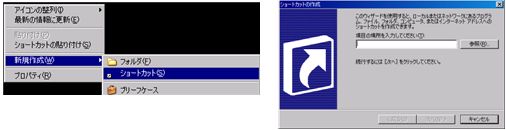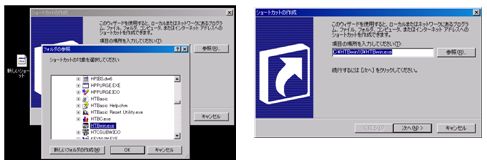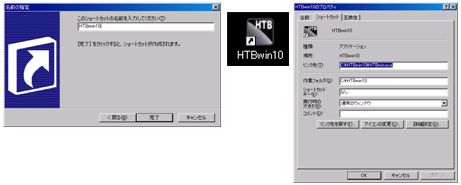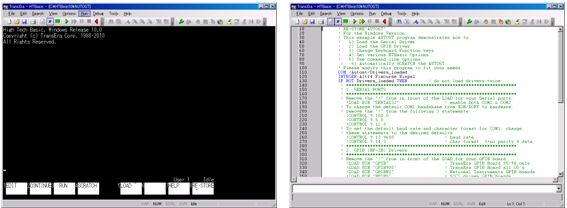| ■ HTBasic TOP ■ アイネット株式会社(i2net) HOME | ||||||||
|
| ■ HTBasic 10 デスクトップ・ショートカット・アイコン ■ ■(プログラムからHTBasicを起動) ■ |
| 新しいアプリケーションプログラムのインストーラーの変更に起因する問題への対応 | ||||||||||||||||||||
|
HTBasic 10.0 for Windows のインストール後、次のような旧バージョンとの違いが発生しています。 1.HTBasic10.0のインストール後、プロパティを開くと、リンク先ボックスにシャドーがかかり変更できない (旧バージョンで行ってきた、ショートカットアイコンをコピーして、-ALTオプションでプログラム起動するショート カットアイコンができない) 2.拡張子(.prg)/(.bas)とHTBasicとの関連付けがされない s008参照 | ||||||||||||||||||||
| 1.デスクトップ上に、ユーザープログラムを起動させるショートカットを作成 | ||||||||||||||||||||
| ||||||||||||||||||||
| 2.HTBasic プログラムファイルをデスクトップから実行 | ||||||||||||||||||||
|
C:\HTBwin10\Examples\Example Programsにあるプログラム(color.prg)をデスクトップから実行させる ショートカットをデスクトップに作成します。 | ||||||||||||||||||||
|
① (2-1)で作成したショートカットをコピーし貼り付け | |
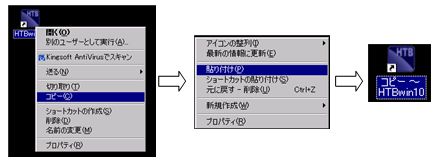
| |
|
② ショートカットアイコンのプロパティを開き、「リンク先」に、プログラムファイルのある場所を HTBasicの「-ALT」オプションをつけ、記述 ファイル名は、Windowsの記述方法(スペースが入る場合は、パス/ファイル名すべて を(")ではさみます。 例)C:\HTBwin10\HTBwin.exe -ALT "C:\HTBwin10\Examples\Example Programs\color.prg" | |
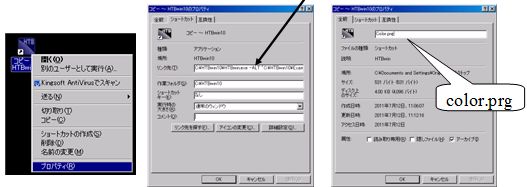
| |
|
③ ショートカットからの実行 デスクトップから、ショートカットアイコンをダブルクリックすると、プログラムが実行されます。 | |
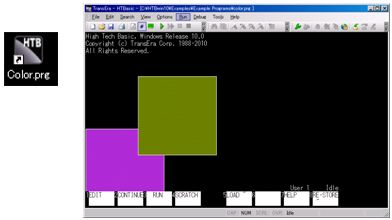
|
| 【お 問 い 合 わ せ 先】 |
|
アイネット株式会社 E-mailでのお問い合わせ _/_/_/ Copyright 1998-2023 I2NET Co., Ltd. AllRights Reserved. _/_/_/ |